- 1HarmonyOS/OpenHarmony应用开发-ArkTS语言渲染控制ForEach循环渲染_arkts foreach
- 2MySQL数据库入门学习 #CSDN博文精选# #IT技术# #数据库# #MySQL#_mysql数据库修改按顺序排序
- 3VB6 错误383 text属性只读_vb6.0提示实时错误383
- 4产品经理必备的五款办公软件
- 5L1-064 估值一亿的AI核心代码(C++)
- 6C++ 离散与组合数学之多重集合
- 7git merge 和 git rebase 的区别_git rebase和git merge的区别
- 8为什么oracle分页第二页会少,浅析Oracle和Mysql分页的区别
- 9Parameter **** is not registered as an output parameter_parameter exec_result is not registered as an outp
- 10《已解决 Kotlin Error: Unresolved reference: name BUG 》_unresolved reference 'name
自学鸿蒙应用开发(36)- 根据状态修改Swtich组件的文字颜色_鸿蒙 组件 字体 颜色
赞
踩
问题描述
下图是在鸿蒙应用中使用Switch组件时的状态:

代码中可以使用setTextColor为组件中表示状态的文字颜色。但是问题是选中和非选中文字的颜色会同时改变。如果调查Switch的文档的话可以发现继承自AbsButton类的两个长得比较像的方法:
public void setTextColorOn(Color color)
public void setTextColorOff(Color color)
但是很遗憾,目前的情况是使用这两个方法不能产生期待的效果。
解决办法
需要像下面这样:
Switch sw = (Switch)findComponentById(ResourceTable.Id_btn_switch);sw.setCheckedStateChangedListener(new AbsButton.CheckedStateChangedListener() { @Override public void onCheckedChanged(AbsButton absButton, boolean b) { if(b){ sw.setTextColor(Color.GREEN); }else{ sw.setTextColor(Color.WHITE); } }});根据状态为文字指定颜色。虽然选中和非选中问题同时改变颜色,但是由于只有一侧文字可见,勉强可以救急。以下是选中24H小时制时Switch文字的状态:

参考资料
Switch组件:
https://developer.harmonyos.com/cn/docs/documentation/doc-guides/ui-java-component-switch-0000001060806006
Switch类:
https://developer.harmonyos.com/cn/docs/documentation/doc-references/switch-0000001054199994
作者著作介绍
《实战Python设计模式》是作者去年3月份出版的技术书籍,该书利用Python 的标准GUI 工具包tkinter,通过可执行的示例对23 个设计模式逐个进行说明。这样一方面可以使读者了解真实的软件开发工作中每个设计模式的运用场景和想要解决的问题;另一方面通过对这些问题的解决过程进行说明,让读者明白在编写代码时如何判断使用设计模式的利弊,并合理运用设计模式。
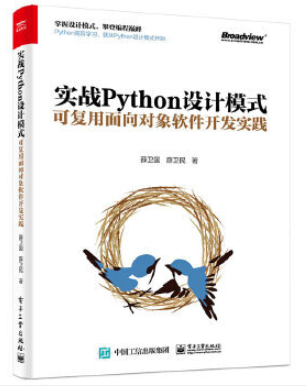
对设计模式感兴趣而且希望随学随用的读者通过本书可以快速跨越从理解到运用的门槛;希望学习Python GUI 编程的读者可以将本书中的示例作为设计和开发的参考;使用Python 语言进行图像分析、数据处理工作的读者可以直接以本书中的示例为基础,迅速构建自己的系统架构。
觉得本文有帮助?请分享给更多人。
关注微信公众号【面向对象思考】轻松学习每一天!
面向对象开发,面向对象思考!




